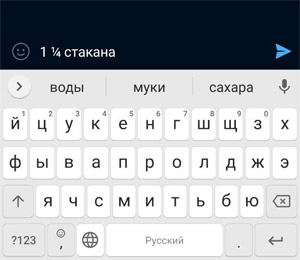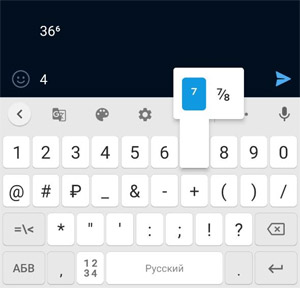Download Article
Download Article
Calculating numbers that contain fractions can be tricky, even when you’re using a calculator. You may be able to write a fraction on a calculator using the fraction button. If your calculator doesn’t have this feature, use an online calculator if you’re allowed to do so. As another option, you might turn the fraction into a decimal or turn the fraction into a percent.
-
1
Switch your calculator to math mode, if necessary. Push the mode button to open a menu. Select “math” from the list to start math mode. Check that your screen says “math” to make sure you’re in math mode.[1]
- Your calculator may not have a math mode.
- Some calculators will use a fraction button even if you don’t have a math mode.
-
2
Push the fraction button to enter your fraction. Look for a button that has a black box over a white box, x/y, or b/c. Push this button to open the fraction feature on your calculator.[2]
- When the fraction feature is on, you should see a fraction template on your calculator screen. This will look like 2 blank boxes, one on top of the other. There will be a horizontal line separating the boxes.
- On some calculators, the boxes are separated by an “L” that acts as the horizontal line.
Variation: Push the shift key before the fraction button if you’re entering a mixed number. This will insert a third box before the fraction template where you can enter the integer in your fraction. The cursor will start in this box, so enter the integer before you type in the fraction.[3]
Advertisement
-
3
Enter the numerator in the top box. Your cursor will start out in the top box on the fraction. Use the keypad on the calculator to type in the numerator, which is the top number in the fraction.[4]
- For instance, let’s say your fraction is 4/5. You’d type “4” into the top box.
-
4
Push the down arrow to move your cursor to the lower box. Find the arrow buttons on your calculator’s keypad. Then, type the arrow that points down to move your cursor to the lower box in the template.[5]
- If your template uses the “L” to separate the boxes, you may need to hit the arrow that points to the right to move the cursor. Try that arrow if the down arrow doesn’t work.
-
5
Type the denominator into the lower box. Use your keypad to type the denominator, which is the lower number on the fraction. Then, check that your fraction looks right on the calculator screen.[6]
- For instance, if the fraction is 4/5, type “5” into the lower box. Then, check that your fraction accurately depicts 4/5.
Advertisement
-
1
Download and install Fraction Calculator Plus. Fraction Calculator Plus is an app specifically made for calculating fractions on mobile devices. It is available for free from the Google Play Store on Android devices or the App Store on iPhone and iPad. Use the following steps to download and install Fraction Calculator Plus Free:
- Open the Google Play Store or App Store.
- Tap the Search tab (iPhone and iPad only).
- Use the search bar to search for «Fraction Calculator Plus.»
- Tap GET or Install next to «Fraction Calculator Plus.»
-
2
Open Fraction Calculator Plus. It has an icon that resembles a blue calculator screen with two fractions being added. Tap the icon on your Home screen or Apps menu to open Fraction Calculator Plus.
-
3
Use the number pad on the left to enter whole numbers. If your equation has any whole numbers, use the large number buttons on the left to enter a whole number. These are the large numbers that go in front of a fraction.
-
4
Use the number pad in the top-right corner to enter the numerator. It’s the small number pad above the line on the right. The numerator is the number that goes on top in a fraction.
-
5
Use the number pad in the bottom-right corner to enter the denominator. This is the number that goes on the bottom in a fraction. Use the small number pad below the line on the right to enter the denominator of a fraction.
-
6
Tap the math symbols at the bottom. Use the math symbol buttons at the bottom to enter a «+,» «-,» «×,» or «,÷» to your math equation.
-
7
Tap the «=» sign to solve your equation. When you are finished entering your equation, tap the «=» sign in the lower-right corner to view the answer. It will be displayed as a fraction. You can view your answer in decimal format in the upper-right corner.
- Tap the icon that resembles a checkmark next to some lines next to your answer to view the steps to solve the equation.
Advertisement
-
1
Go to https://www.calculator.net/fraction-calculator.html. If you are using a PC or Mac, you can use the desktop calculator, but you will need to convert your fractions into decimals like you would on a normal calculator. If you want to use a calculator that is specifically designed for solving fractions and will show you the steps, you can use an online calculator. This website has a variety of calculators used to solve fractions.
-
2
Pick which calculator you want to use. The web page has several different calculators you can use. If you are solving simple fractions with no whole numbers, use the first calculator at the top labeled «Fraction Calculator». If you need to solve equations that involve whole numbers and fractions, use the «Mixed Numbers Calculator.» It’s the second calculator from the top of the page..
- Additionally, this web page has a calculator used to simplify fractions, convert decimals to fractions and fractions to decimals, and a calculator used to solve fractions with really big numbers.
Advertisement
-
3
Enter your numbers. If you are using the basic fractions calculator at the top, enter the numerators (top numbers) for your fractions in the top boxes. Then enter the denominators {bottom numbers) in the boxes on the bottom. If you are using the Mixed Numbers calculator, write your numbers in each box with the whole number in front followed by a space at the beginning. Then enter the numerator followed by a slash and then enter the denominator (i.g. «1 3/4»).
-
4
Select a math function. Use the drop-box in between the two numbers to select a math function. You can select «+» to add, «-» to subtract, «×» to multiply, or «/» to divide.
-
5
Click Calculate. It’s the green button below the number boxes. This solves your equation and shows all the steps.
-
6
Check your answer. The answer is displayed at the end of the equation in fraction format at the top. It is also displayed in decimal format just below that. Scroll down further to see the steps to solve the equation.
- If you need an explanation of each step, click Show further explanation below the steps.
Advertisement
-
1
Divide the numerator by the denominator to get a decimal. The numerator is the top number in the fraction. Type the numerator into your calculator, then push the divide button. Next, type the bottom number into the calculator, which is the denominator. Hit the equal sign to get your decimal.[7]
- For instance, divide 3/4 = .75.
- Any time you see a fraction, it’s a form of division.[8]
-
2
Write the integer in a mixed number, followed by the decimal number. Mixed numbers include both an integer and a fraction. The integer will stay the same when you turn the fraction into a decimal. Write the integer in your answer box, then divide the numerator in the fraction by the denominator. Put a decimal point after the integer and write the decimal number you got when you divided the fraction.
- As an example, let’s say your mixed number is 2-2/3. You’d divide 2/3 = .67. Write 2.67 for your decimal number.
Variation: You can also write a mixed number as an improper fraction to easily convert it to a decimal. For instance, let’s say your mixed number is 1-3/4. Start by multiplying 1 x 4 = 4, as the integer represents a simplified fraction. Then, add 4 + 3 = 7. Your improper fraction would be 7/4. You could then divide 7/4 = 1.75 to get your decimal point.
-
3
Turn 2 fractions into decimals before computing them. If you’re adding, subtracting, multiplying, or dividing 2 fractions, convert each of them to a decimal separately using division. Then, use the decimal numbers to calculate an answer.[9]
- As an example, let’s say you wanted to add 1/2 + 3/5. You’d first divide 1/2 = .50. Then, divide 3/5 = .60. Finally, add .50 + .60 = 1.10.
Advertisement
-
1
Divide the top number by the bottom number. Treat the fraction bar as a division sign. Type the top number into your calculator, then click divide. Type in the bottom number in the fraction, then click the equal sign. This will give you a decimal number.[10]
- For instance, divide 1/4 = .25.
-
2
Multiple the result by 100 to convert it into a percent. A percent is taken out of 100, so multiplying the decimal by 100 turns it into a percent. Type your decimal into the calculator, then hit the multiply button. Enter 100, then click the equal sign.[11]
- As an example, multiply .25 x 100 = 25.
- You can also just move the decimal point over 2 numbers to the right.
-
3
Place a percent sign after the number to show it’s a percent. When you write out the number, put a percent after the number to make it a percent. This will show people that the number is a percentage out of 100.[12]
- For example, you’d write 25%.
Advertisement
Add New Question
-
Question
Why do you divide fractions?
David Jia is an Academic Tutor and the Founder of LA Math Tutoring, a private tutoring company based in Los Angeles, California. With over 10 years of teaching experience, David works with students of all ages and grades in various subjects, as well as college admissions counseling and test preparation for the SAT, ACT, ISEE, and more. After attaining a perfect 800 math score and a 690 English score on the SAT, David was awarded the Dickinson Scholarship from the University of Miami, where he graduated with a Bachelor’s degree in Business Administration. Additionally, David has worked as an instructor for online videos for textbook companies such as Larson Texts, Big Ideas Learning, and Big Ideas Math.
Ask a Question
200 characters left
Include your email address to get a message when this question is answered.
Submit
Advertisement
-
Always write a fraction in the lowest terms when you’re recording an answer. For instance, reduce 2/4 to 1/2. Similarly, reduce 5/4 to 1-1/4.
Advertisement
About This Article
Thanks to all authors for creating a page that has been read 183,543 times.
Is this article up to date?
Download Article
Download Article
Calculating numbers that contain fractions can be tricky, even when you’re using a calculator. You may be able to write a fraction on a calculator using the fraction button. If your calculator doesn’t have this feature, use an online calculator if you’re allowed to do so. As another option, you might turn the fraction into a decimal or turn the fraction into a percent.
-
1
Switch your calculator to math mode, if necessary. Push the mode button to open a menu. Select “math” from the list to start math mode. Check that your screen says “math” to make sure you’re in math mode.[1]
- Your calculator may not have a math mode.
- Some calculators will use a fraction button even if you don’t have a math mode.
-
2
Push the fraction button to enter your fraction. Look for a button that has a black box over a white box, x/y, or b/c. Push this button to open the fraction feature on your calculator.[2]
- When the fraction feature is on, you should see a fraction template on your calculator screen. This will look like 2 blank boxes, one on top of the other. There will be a horizontal line separating the boxes.
- On some calculators, the boxes are separated by an “L” that acts as the horizontal line.
Variation: Push the shift key before the fraction button if you’re entering a mixed number. This will insert a third box before the fraction template where you can enter the integer in your fraction. The cursor will start in this box, so enter the integer before you type in the fraction.[3]
Advertisement
-
3
Enter the numerator in the top box. Your cursor will start out in the top box on the fraction. Use the keypad on the calculator to type in the numerator, which is the top number in the fraction.[4]
- For instance, let’s say your fraction is 4/5. You’d type “4” into the top box.
-
4
Push the down arrow to move your cursor to the lower box. Find the arrow buttons on your calculator’s keypad. Then, type the arrow that points down to move your cursor to the lower box in the template.[5]
- If your template uses the “L” to separate the boxes, you may need to hit the arrow that points to the right to move the cursor. Try that arrow if the down arrow doesn’t work.
-
5
Type the denominator into the lower box. Use your keypad to type the denominator, which is the lower number on the fraction. Then, check that your fraction looks right on the calculator screen.[6]
- For instance, if the fraction is 4/5, type “5” into the lower box. Then, check that your fraction accurately depicts 4/5.
Advertisement
-
1
Download and install Fraction Calculator Plus. Fraction Calculator Plus is an app specifically made for calculating fractions on mobile devices. It is available for free from the Google Play Store on Android devices or the App Store on iPhone and iPad. Use the following steps to download and install Fraction Calculator Plus Free:
- Open the Google Play Store or App Store.
- Tap the Search tab (iPhone and iPad only).
- Use the search bar to search for «Fraction Calculator Plus.»
- Tap GET or Install next to «Fraction Calculator Plus.»
-
2
Open Fraction Calculator Plus. It has an icon that resembles a blue calculator screen with two fractions being added. Tap the icon on your Home screen or Apps menu to open Fraction Calculator Plus.
-
3
Use the number pad on the left to enter whole numbers. If your equation has any whole numbers, use the large number buttons on the left to enter a whole number. These are the large numbers that go in front of a fraction.
-
4
Use the number pad in the top-right corner to enter the numerator. It’s the small number pad above the line on the right. The numerator is the number that goes on top in a fraction.
-
5
Use the number pad in the bottom-right corner to enter the denominator. This is the number that goes on the bottom in a fraction. Use the small number pad below the line on the right to enter the denominator of a fraction.
-
6
Tap the math symbols at the bottom. Use the math symbol buttons at the bottom to enter a «+,» «-,» «×,» or «,÷» to your math equation.
-
7
Tap the «=» sign to solve your equation. When you are finished entering your equation, tap the «=» sign in the lower-right corner to view the answer. It will be displayed as a fraction. You can view your answer in decimal format in the upper-right corner.
- Tap the icon that resembles a checkmark next to some lines next to your answer to view the steps to solve the equation.
Advertisement
-
1
Go to https://www.calculator.net/fraction-calculator.html. If you are using a PC or Mac, you can use the desktop calculator, but you will need to convert your fractions into decimals like you would on a normal calculator. If you want to use a calculator that is specifically designed for solving fractions and will show you the steps, you can use an online calculator. This website has a variety of calculators used to solve fractions.
-
2
Pick which calculator you want to use. The web page has several different calculators you can use. If you are solving simple fractions with no whole numbers, use the first calculator at the top labeled «Fraction Calculator». If you need to solve equations that involve whole numbers and fractions, use the «Mixed Numbers Calculator.» It’s the second calculator from the top of the page..
- Additionally, this web page has a calculator used to simplify fractions, convert decimals to fractions and fractions to decimals, and a calculator used to solve fractions with really big numbers.
Advertisement
-
3
Enter your numbers. If you are using the basic fractions calculator at the top, enter the numerators (top numbers) for your fractions in the top boxes. Then enter the denominators {bottom numbers) in the boxes on the bottom. If you are using the Mixed Numbers calculator, write your numbers in each box with the whole number in front followed by a space at the beginning. Then enter the numerator followed by a slash and then enter the denominator (i.g. «1 3/4»).
-
4
Select a math function. Use the drop-box in between the two numbers to select a math function. You can select «+» to add, «-» to subtract, «×» to multiply, or «/» to divide.
-
5
Click Calculate. It’s the green button below the number boxes. This solves your equation and shows all the steps.
-
6
Check your answer. The answer is displayed at the end of the equation in fraction format at the top. It is also displayed in decimal format just below that. Scroll down further to see the steps to solve the equation.
- If you need an explanation of each step, click Show further explanation below the steps.
Advertisement
-
1
Divide the numerator by the denominator to get a decimal. The numerator is the top number in the fraction. Type the numerator into your calculator, then push the divide button. Next, type the bottom number into the calculator, which is the denominator. Hit the equal sign to get your decimal.[7]
- For instance, divide 3/4 = .75.
- Any time you see a fraction, it’s a form of division.[8]
-
2
Write the integer in a mixed number, followed by the decimal number. Mixed numbers include both an integer and a fraction. The integer will stay the same when you turn the fraction into a decimal. Write the integer in your answer box, then divide the numerator in the fraction by the denominator. Put a decimal point after the integer and write the decimal number you got when you divided the fraction.
- As an example, let’s say your mixed number is 2-2/3. You’d divide 2/3 = .67. Write 2.67 for your decimal number.
Variation: You can also write a mixed number as an improper fraction to easily convert it to a decimal. For instance, let’s say your mixed number is 1-3/4. Start by multiplying 1 x 4 = 4, as the integer represents a simplified fraction. Then, add 4 + 3 = 7. Your improper fraction would be 7/4. You could then divide 7/4 = 1.75 to get your decimal point.
-
3
Turn 2 fractions into decimals before computing them. If you’re adding, subtracting, multiplying, or dividing 2 fractions, convert each of them to a decimal separately using division. Then, use the decimal numbers to calculate an answer.[9]
- As an example, let’s say you wanted to add 1/2 + 3/5. You’d first divide 1/2 = .50. Then, divide 3/5 = .60. Finally, add .50 + .60 = 1.10.
Advertisement
-
1
Divide the top number by the bottom number. Treat the fraction bar as a division sign. Type the top number into your calculator, then click divide. Type in the bottom number in the fraction, then click the equal sign. This will give you a decimal number.[10]
- For instance, divide 1/4 = .25.
-
2
Multiple the result by 100 to convert it into a percent. A percent is taken out of 100, so multiplying the decimal by 100 turns it into a percent. Type your decimal into the calculator, then hit the multiply button. Enter 100, then click the equal sign.[11]
- As an example, multiply .25 x 100 = 25.
- You can also just move the decimal point over 2 numbers to the right.
-
3
Place a percent sign after the number to show it’s a percent. When you write out the number, put a percent after the number to make it a percent. This will show people that the number is a percentage out of 100.[12]
- For example, you’d write 25%.
Advertisement
Add New Question
-
Question
Why do you divide fractions?
David Jia is an Academic Tutor and the Founder of LA Math Tutoring, a private tutoring company based in Los Angeles, California. With over 10 years of teaching experience, David works with students of all ages and grades in various subjects, as well as college admissions counseling and test preparation for the SAT, ACT, ISEE, and more. After attaining a perfect 800 math score and a 690 English score on the SAT, David was awarded the Dickinson Scholarship from the University of Miami, where he graduated with a Bachelor’s degree in Business Administration. Additionally, David has worked as an instructor for online videos for textbook companies such as Larson Texts, Big Ideas Learning, and Big Ideas Math.
Ask a Question
200 characters left
Include your email address to get a message when this question is answered.
Submit
Advertisement
-
Always write a fraction in the lowest terms when you’re recording an answer. For instance, reduce 2/4 to 1/2. Similarly, reduce 5/4 to 1-1/4.
Advertisement
About This Article
Thanks to all authors for creating a page that has been read 183,543 times.
Is this article up to date?
Как пишут дроби?
Способ 2.
- Установите курсор в том месте, куда необходимо вставить дробь;
- Нажмите вкладку «Вставка»;
- Найдите справа вкладку «Объект» и нажмите на нее;
- Выберите строку «Microsoft Equation 3.0» и нажмите ОК;
- В появившейся поле с разнообразными символами выберите «Шаблоны дробей и радикалов» и нажмите на символ дробей;
2 дек. 2017 г.
Как сделать дроби на калькуляторе?
Введите числитель в свой калькулятор, затем нажмите клавишу разделения. Затем введите нижнюю цифру калькулятора, которая является знаменателем. Нажмите знак равенства, чтобы получить десятичную дробь. Например, разделите 3/4 = 0,75.
Как обозначается дробь?
Обозначение дроби
Обозначается дробь, как . Верхнее число дроби, называется числителем, нижнее — знаменателем.
Как обозначается дробь на калькуляторе?
Дробь в этом калькуляторе записывается в виде: числитель / знаменатель, где числитель и знаменатель — целые числа, например: 1/2.
Как целое число представить в виде дроби?
Любое натуральное число можно записать в виде дроби с любым натуральным знаменателем. Чтобы найти числитель, нужно это число умножить на знаменатель.
Как сделать дробное число?
Как вводить дробные числа
- Наберите числитель — верхнюю часть дроби. …
- Снова нажмите , чтобы отменить надстрочный знак.
- Наберите косую черту.
- Наберите — так вы перейдете к вводу подстрочного знака.
- Наберите знаменатель — нижнюю часть дроби.
- Еще раз нажмите , чтобы отменить подстрочный знак.
Как дробь умножить на 100%?
А если нужно перевести десятичную дробь в проценты — умножаем дробь на 100 и добавляем знак %. Например, 0,18 = 0,18 · 100% = 18%.
Как правильно сравнивать дроби?
Чтобы сравнить дроби с разными числителями и знаменателями, нужно привести их к общему знаменателю. Дроби приведены к общему знаменателю. Если знаменатели одинаковые — больше та дробь, числитель которой больше.
Как число умножить на дробь?
Итак, чтобы умножить натуральное число на дробь, можно числитель дроби умножить на это натуральное число, а знаменатель оставить тот же. Например: Вычислим произведение четырёх пятых и трёх. Умножение можно заменить сложением, то есть три раза сложить дробь четыре пятых.
Как обозначается дробь на компьютере?
Добавляем дробь со слешем
- Откройте вкладку “Вставка”, нажмите на кнопку “Символы” и выберите там пункт “Символы”.
- Нажмите на кнопку “Символ”, где выберите “Другие символы”.
- В окне “Символы” в разделе “Набор” выберите пункт “Числовые формы”.
- Найдите там нужную дробь и кликните по ней.
16 дек. 2019 г.
Как поставить знак дроби на клавиатуре?
Вариант 1: С помощью кнопки «?/»
- Переключить с русского метода ввода слов на английский: сочетание клавиш «Shift+Alt» либо «Windows+пробел»;
- Установить курсор мыши на место, где нужно поставить дробную черту;
- Нажать кнопку правее от буквы «Ю».
- Напечатать необходимое значение делителя.
16 дек. 2019 г.
Как называется верхнее число дроби?
число перед (над) чертой называется числителем, а число после черты (под чертой) — знаменателем.
Как найти сумму дробей с разными знаменателями?
Чтобы сложить две дроби с разными знаменателями, надо привести их к общему положительному знаменателю и сложить полученные дроби. Чтобы вычесть две дроби с одинаковым положительными знаменателями, надо из числителя уменьшаемого вычесть числитель вычитаемого, а знаменатель оставить прежним.
Какие бывают виды дробей?
В математике часто применяются следующие виды дробей:
- Обыкновенная дробь Правильная дробь Неправильная дробь
- Смешанная дробь (смешаное число)
- Десятичная дробь
Калькулятор производит математические действия с дробями: сложение, вычитание, умножение, деление, упрощение.
Этот калькулятор создан по просьбе нашего пользователя калькулятор который считает дроби.
Калькулятор производит различные математические действия с обыкновенными (простыми) дробями: сложение, вычитание, умножение, деление, упрощение.
Дробь в этом калькуляторе записывается в виде: числитель / знаменатель, где числитель и знаменатель — целые числа, например: 1/2.
Дроби можно складывать, вычитать, умножать, делить на простые числа или другие дроби. Чтобы калькулятор правильно распознал сложные выражения с дробями, включайте их части в скобки, например, выражение три четвертых помножить на пять восьмых, должно записываться следующим образом: (3/4)*(5/8).
В результате вычисления выражения может получиться неправильная дробь, т. е. дробь, числитель которой больше знаменателя. В этом случае дополнительно будет выделена целая часть и записана правильная дробь в соответствующем результирующем поле.
Используя этот онлайн калькулятор с дробями, вы сможете сложить, вычесть, умножить, разделить или возвести в степень обыкновенные дроби, смешанные числа (дроби с целой частью), десятичные дроби и целые числа, соответственно найти их сумму, разность, произведение или частное.
Воспользовавшись онлайн калькулятором дробей, вы получите детальное пошаговое решение вашего примера, которое позволит понять алгоритм решения задач с дробями и закрепить пройденный на уроках материал.
Вопрос: Я вижу калькулятор, но кнопки не нажимаются и на табло ничего нет.
Ответ: Калькулятор тестировался во всех браузерах и мобильных устройствах. Вероятнее всего, в вашем браузере просто выключен Javascript. Проверить это можно в настройках или просто открыть приложение в другом обозревателе.
Вопрос: Как правильно пользоваться квадратным корнем? Я ввожу цифру, нажимаю на кнопку корня, но ничего не происходит.
Ответ: Оперировать квадратным корнем в нашем калькуляторе надо точно так же, как если бы вы записывали пример в бумажную тетрадь. То есть, сначала вы нажимаете на кнопку квадратного корня (и он сразу появляется на дисплее), а уже потом вводите число или дробь, из которых этот корень надо извлечь.
Вопрос: Не совсем понятно какими кнопками и что вводится?
Ответ: Просто представьте, что интерфейс нашего калькулятора это дробь на бумаге. Большие кнопки это целые числа, верхние белые кнопки это числитель, а нижние белые кнопки это знаменатель. Вот именно по такому принципу все и устроенно.
Вопрос: На калькуляторе две клавиши backspace. Какой лучше пользоваться?
Ответ: Обе кнопки работают абсолютно одинаково. Мы сделали две вместо одной, чтобы пользователям не приходилось долго искать их.
Вопрос: Можно ли с помощью вашего калькулятора перевести простую дробь в десятичную?
Ответ: Да, можно. Для этого просто введите дробь и нажмите на кнопку «Равно». Допустим, вы ввели простую дробь 2 3/10. После нажатия на «Равно» она превратится в десятичную дробь 2.3.
Степени и дроби в Android-смартфоне: как писать их быстро и красиво
У «родной» Google-овской Gboard, а также у фирменных клавиатур Galaxy есть одна простенькая фича, которая, тем не менее, крайне полезна в тех случаях, когда надо быстро и красиво изобразить дроби в Android-смартфоне или планшете.
Ведь если нужно набрать натуральные дроби в сообщении, к примеру, или в чате, то мобильные юзеры в большинстве своем действуют стандартно. То есть, набирают дробное число тремя (как минимум) символами: сначала числитель (число, которое должно быть сверху), затем косую черту и потом знаменатель (как бы нижнюю часть дроби).
А вместе с той же Gboard дроби в Android-смартфоне набирать можно нормально, то бишь одним числом и, самое главное, одним нажатием, что в ряде случаев заметно экономит время. В особенности, если наловчиться…
как быстро писать дроби в Android-смартфоне или планшете?
Собственно, никакой особой хитрости в этом деле нет. Надо просто кроме обычной цифровой раскладки юзать еще и дополнительную, которая предусмотрена и на Gboard, и на клавиатурах Galaxy.
В общем, когда надо быстро и качественно набирать дроби в сообщении, то делаем следующее:
Как видим, ничего сложного, но когда часто имеешь дело с математикой (или даже когда нужно рецепт торта правильно переслать), то оба этих приемчика действительно помогут сэкономить уйму времени.
Источник
Как считать дроби на калькуляторе
По умолчанию большинство калькуляторов работает только с десятичными дробями. Например, вместо 1/2 калькулятор оперирует числом 0,5. И тем не менее есть пара способов посчитать дроби на обычном калькуляторе, а затем перевести их из десятичных в обыкновенные. Также существуют специальные калькуляторы, которые умеют выполнять действия с простыми дробями, но и здесь есть подводные камни.
«Бери и Делай» объясняет, как с помощью разных калькуляторов складывать, вычитать, умножать и делить дроби.
Как считать дроби с помощью научного калькулятора
Такой калькулятор предназначен для инженерных и научных расчетов, поэтому его возможности гораздо шире, чем у обычных. У такого калькулятора может быть два поля: в одном отражаются введенные значения, а в другом — результат.
На таком калькуляторе в числе прочего есть кнопка, которая позволяет вводить в него число в виде обыкновенной дроби.
Как это сделать? Допустим, вам нужно записать число 3 /4.
Допустим, мы хотим узнать результат простого действия и сложить 1 3 /4 и 3 /8. Начнем с записи смешанной дроби, а затем перейдем к действию сложения.
Шаг № 1. Нажимаете на калькуляторе цифру 1.
Шаг № 2. Затем нажимаете на кнопку, которая позволяет менять формат записи числа и вводить число в виде обыкновенной дроби. В данном случае это нужно сделать уже на этом этапе, чтобы калькулятор распознал это число как смешанную дробь.
Шаг № 3. Нажимаете на цифру 3.
Шаг № 4. Снова нажимаете на кнопку, которая позволяет вводить число в виде обыкновенной дроби. Затем нажимаете на цифру 4. Смешанная дробь введена!
Шаг № 5. Теперь нажимаете на кнопку действия сложения и добавляете вторую дробь, записывая ее аналогичным образом.
Шаг № 6. В конце нажимаете на кнопку равенства, чтобы получить результат. Калькулятор в данном случае отображает результат в виде смешанной дроби. Таким же образом вы можете выполнять другие действия с дробями.
Обратите внимание, что формат записи такого числа в результате аналогичен тому, который был при вводе обыкновенных дробей в калькулятор.
У таких калькуляторов есть свои особенности:
Как считать дроби с помощью обычного калькулятора
У обычного калькулятора нет кнопки для записи дроби, но есть другие функции, которые облегчают работу.
Допустим, вы получили результат выражения, работая с десятичными дробями, но это число теперь нужно записать в виде обыкновенной дроби. Как перевести десятичную дробь в обыкновенную?
Таким образом получается, что число 0,7143 можно представить в виде обыкновенной дроби 5/7:
У этого способа есть свой минус: существует риск столкнуться с погрешностью при вычислениях, поэтому конечный результат нужно проверять. Просто разделите числитель на знаменатель: чем ниже погрешность, тем ближе результат будет к первоначальной десятичной дроби, а значит, полученную ранее простую дробь можно использовать для дальнейших расчетов.
Может быть и обратная ситуация: у вас есть обыкновенные дроби, но вы хотите перевести их в десятичные, чтобы затем выполнять действия над ними с помощью обычного калькулятора. Как в таком случае перевести обыкновенную дробь в десятичную? Возьмем дробь 7 /4 и превратим ее в десятичную.
Важно: обыкновенная дробь после перевода в десятичную может превратиться в бесконечную периодическую дробь. В таком случае ее можно округлить.
Как выполнять действия с дробями, используя кнопки памяти (MR, M-, M+) на калькуляторе
На некоторых моделях калькуляторов есть кнопки памяти, которые позволяют сохранять в памяти устройства определенное число, а также выполнять с ним действия сложения или вычитания. Эти функции можно использовать при работе с дробями. Например, посмотрим, как с их помощью можно сложить числа 1 /4 и 3 /8.
Шаг № 1. Сначала введите дробь 1 /4. Нажмите на калькуляторе цифру 1, затем на кнопку действия деления.
Шаг № 2. Введите цифру 4 и нажмите на кнопку M+. Если при нажатии кнопки М+ результат деления не отобразился на дисплее, начните с начала и перед нажатием кнопки M+ здесь и далее, в шаге № 5, нажмите на кнопку «=».
Шаг № 3. На экране калькулятора отражается результат действия деления этих чисел, и он же записывается в память калькулятора.
Шаг № 4. Теперь введите вторую дробь аналогичным образом. Сначала нажимаете на калькуляторе цифру 3, затем на кнопку действия деления.
Шаг № 5. Далее введите цифру 8 и нажмите на кнопку M+.
Шаг № 6. На экране калькулятора отражается результат действия деления этих чисел, который тоже сохраняется в памяти калькулятора.
Шаг № 7. Теперь нажмите на кнопку MR: калькулятор отобразит сумму чисел, которые вы сохранили в его памяти. Так вы получите результат сложения дробей. При желании эту десятичную дробь можно записать в виде обыкновенной, как это делалось выше. Для этого выполните действие умножения.
Шаг № 8. В качестве множителя можно выбрать любое число. В ряде случаев удобнее, если оно совпадает с числом, которое находилось в знаменателе одной из дробей. В нашем примере это 8.
Шаг № 9. В результате умножения получаете число 5, которое записываете на место числителя. Получается, 1 /4 + 3 /8 = 5 /8.
Так, используя кнопки памяти, мы сложили две обыкновенные дроби, а затем перевели результат из десятичной дроби в обыкновенную. Аналогичным образом можно использовать кнопку M-, позволяющую вычитать из одной дроби другую.
Источник
Как на телефоне складывать дроби? Где в калькуляторе дроби?
Как на телефоне складывать дроби?
Где в калькуляторе дроби?
Нет проблем; телефон не умеет корни извлекать и тригонометрию не делает, дроби- десятичные набираются с помощью точки или запятой, которая есть там всенепременно. Обыкновенную дробь придется делением набирать, затем продолжать вычисление или же превращать в десятичную, так дольше получится.
С обыкновенными дробями, на телефоне, можно производить математические действия в «калькуляторе дробей» из магазина приложений.
Загадка из разряда на сообразительность и память о правилах математики начальной школы. Так и хочется сказать, что ответ будет 2, но это не так. Правильный ответ будет 3. По правилам математики сначала делаются операции умножения и деления, а только потом сложения и вычитания. И так получается, 2 + 2 : 2 = 3.
Операция первая, сначала нужно 2 : 2 = 1.
Операция вторая, далее 2 + 1 = 3.
Здраствуйте!.Самый простой способ обратиться в сервис, займет минут пятнадцать по времени и минус 300-500руб. Если же вы все таки хотите разблокировать без денежных потерь, можно попробовать его отформатировать или перепрошить. Попробуйте при включении телефона нажать одновремено сразу три кнопки, кнопка выз.+ звездочка + 3 (обычно срабатывает со смартфонами). На сколько безопасно не знаю, так что все таки советую обратиться в сервис.
У вас два варианта, либо вы берете телефон со всеми документами, гарантией и т.д.
Идете в магазин где приобретали, и пишите заявление с просьбой о том, чтобы магазин проверил телефон по гарантии!
Магазин в любом случае обязан принять заявление и отправить телефон на проверку, вам должны дать телефон взамен (пока ваш на проверке)
Если магазин не принимает ни заявление ни телефон, не предпринимают никаких действий, тогда вам подойдет второй вариант:
Также берете телефон и документы и идете в Роспотребнадзор, и пишите там заявление на магазин, и они в свою очередь ооооочень быстро всю ситуацию рассмотрят и решат!
А если с момента покупки прошло менее 14 дней, тогда вы можете просто поменять ваш телефон на другой (закон о защите прав потребителей)
Не советую если он еще притом у Вас и на гарантии, если есть такое. Поскольку разодрав специальные «наклейки» отвечающие за его гарантийный срок, ремонт придется проводить за собственный счет( Попробуйте все-же обратится в сервисный центр где опытные специалисты подскажут Вам что надо делать, возможно просто придется поменять mini jack на iphone 6s plus и все.
Номера телефонов Китая
Думаю, что о количестве цифр в телефонном номере стационарного телефона в Китае можно судить по номерам телефонов посольства России в КНР.
Телефоны на сайте посольства указаны так:
+86 10 6532 1381
+86 10 6532 2051
+86 10 6532 4851 – факс.
Получается, что в телефонном номере 8 (восемь) цифр.
Источник
Онлайн калькулятор дробей с решением со степенями со скобками с буквами
Данный онлайн калькулятор дробей предназначен для сложения, вычитания, деления и умножения между собой обыкновенных дробей. А так же дробей с целой частью и десятичных дробей.
Основные возможности:
| Шаг:1 | Шаг:2 | Шаг:3 | |||||||||
|
= |
|
= |
|
= |
| Шаг:4 | Шаг:5 | Шаг:6 | ||||||||||
| = |
|
= |
|
= |
|
= |
| Шаг:7 | Шаг:8 | Шаг:9 | ||||||||||
| = |
|
= |
|
= |
|
= |
| Шаг:10 | Шаг:11 | Ответ | |||||||||
| = |
|
= |
|
= |
|
Постоянная ссылка на результат этого расчета
На данном калькуляторе можно посчитать сложение вычитание деление или умножение дробей.
Калькулятор умеет:
Источник
Онлайн калькулятор дробей с решением со степенями со скобками с буквами
Данный онлайн калькулятор дробей предназначен для сложения, вычитания, деления и умножения между собой обыкновенных дробей. А так же дробей с целой частью и десятичных дробей.
Основные возможности:
| Шаг:1 | Шаг:2 | Шаг:3 | |||||||||
| / | = | / | = | / | = |
| Шаг:4 | Шаг:5 | Шаг:6 | Шаг:7 | |||||||||||||
| = | / | = | / | = | / | = | / | = |
| Шаг:8 | Шаг:9 | Шаг:10 | Шаг:11 | |||||||||||||
| = | / | = | / | = | / | = | / | = |
| Шаг:12 | Шаг:13 | Шаг:14 | Шаг:15 | |||||||||||||
| = | / | = | / | = |
|
= |
|
= |
| Шаг:16 | Шаг:17 | |||||||
| = |
|
= |
|
= |
| Шаг:18 | Шаг:19 | |||||||
| = |
|
= |
|
= |
| Шаг:20 | Шаг:21 | |||||||
| = |
|
= |
|
= |
| Шаг:22 | Шаг:23 | |||||||
| = |
|
= |
|
= |
| Шаг:24 | Шаг:25 | Шаг:26 | ||||||||||
| = |
|
= |
|
= |
|
= |
| Шаг:27 | Шаг:28 | |||||||
| = |
|
= |
|
= |
| Шаг:29 | Шаг:30 | |||||||
| = |
|
= |
|
= |
| Шаг:31 | Шаг:32 | |||||||
| = |
|
= |
|
= |
| Шаг:33 | Шаг:34 | |||||||
| = |
|
= |
|
= |
| Шаг:35 | Шаг:36 | Ответ | |||||||||
| = |
|
= |
|
= |
|
Постоянная ссылка на результат этого расчета
На данном калькуляторе можно посчитать сложение вычитание деление или умножение дробей.
Калькулятор умеет:
Источник
Общеизвестно, что изучение дробей может быть сложной задачей. Для объяснения этих трудностей были выдвинуты следующие теории: дроби могут обозначать множество понятий; их понимание требует концептуальной реорганизации по отношению к натуральным числам, а использование дробей требует выражения концептуального знания посредством эффективных процедурных манипуляций.
Мы предлагаем провести различие между концептуальным и процедурным знанием, чтобы охватить ключевые аспекты частичного знания. Кроме того, мы также рекомендуем использовать лучшие калькулятор дроби как разработана calculate-online.net, чтобы сократить дроби за считанные секунды.
Помимо всего этого, давайте познакомим вас с приведенной ниже статьей, которая наполнена надежными знаниями, необходимыми для понимания упрощения дробей вручную или с помощью калькулятора дробей. В конце концов, вы поймете, как делать дроби на телефонном калькуляторе.
Оставайся сфокусированным!!!
Определение дроби:
По отношению к математике:
Дробь – это отношение числителя к знаменателю, выраженное математически.
Вы можете быстро и эффективно перечислить множество простых и сложных арифметических запросов дробей, используя онлайн-калькулятор кратных дробей. Какой звук он производит для вас?
Компоненты фракции:
Компоненты дроби, которые вы должны сначала понять, прежде чем продолжить, перечислены ниже.
Числитель:
Числитель — это часть дроби, которая находится сверху.
Знаменатель:
Знаменатель — это наименьшее число, лежащее под чертой.
Винкулум:
Линия между числителем и знаменателем известна как винкулум.
Упрощение дробей с помощью калькуляторов дробей:
Мы все слышали о передовых инструментах, которые могут помочь вам вычислить дробные числа за считанные секунды. Некоторые из них хороши, а другие не так хороши с менее точными расчетами.
Но, тем не менее, мы собираемся провести вас через содержательную часть ниже, которая обогащена лучшими калькуляторами дробей, используемыми для наиболее точного уменьшения отношений.
Калькулятор-онлайн.net:
Вы можете складывать, вычитать, умножать, делить и выполнять все эти операции с двумя или тремя дробями с помощью нашего бесплатного онлайн-калькулятора кратных дробей.
Кроме того, этот калькулятор поможет вам в следующем:
- С помощью этого калькулятора вы можете комбинировать дроби с одинаковыми и разными знаменателями.
- Сложение и вычитание дробей с разными и близкими знаменателями
- Он объединяет числитель и знаменатель вместе, чтобы упростить дробь до ее простейшей формы.
- Он разбивает дроби, чтобы привести результат к его простейшей форме.
Руководство пользователя:
К этому калькулятору прилагается соответствующее руководство пользователя, которое мы кратко опишем здесь:
- Сначала запишите числитель каждой дроби.
- аналогично со знаменателями
- Определите знак операции, который вы хотите использовать с дробями.
- Вы получаете подробное пошаговое объяснение того, как упростить указанные дроби, когда нажимаете кнопку вычисления.
Калькуляторсуп:
Без сомнения, Calculatorsoup стремится предоставить учащимся метод упрощения дробей. Поскольку он, несомненно, дает точные результаты, он выделяется среди ученых и используется для подготовки к экзаменам. Этот инструмент является не только одним из лучших калькуляторов дробей, но и стоит особняком.
Руководство по использованию:
Поэтому мы бесплатно предоставляем следующее руководство пользователя по использованию этого калькулятора дробей. Теперь давайте посмотрим на это:
- Введите числители и знаменатели обеих дробей, затем выберите оператор.
- Просто нажмите кнопку рассчитать, чтобы получить результат.
Калькулятор.нет:
Эта платформа имеет собственную видимость в поисковых системах и является одним из калькуляторов дробей, который настоятельно рекомендуется для использования. Вместо этого в нем есть несколько калькуляторов для деления дробей, собранных на одной платформе. Теперь учащиеся могут свободно использовать этот упроститель дробей для решения любых проблем, связанных с дробями, и сразу же получать соответствующие решения. Итак, что вы обдумываете? Просто идите вперед и воспользуйтесь шансом в соответствии с вашими предпочтениями.
Руководство по использованию:
Мы предоставим вам подробные инструкции для всех калькуляторов вычитания дробей, потому что многие из них доступны на одном веб-сайте. Двигайтесь!
- Во-первых, определите, какой из доступных калькуляторов вам нужно использовать.
- После этого приступайте к вводу всех параметров в соответствующие поля.
- Чтобы получить точные и исчерпывающие ответы, нажмите кнопку вычисления.
Гигакалькулятор:
Калькулятор можно использовать как для простых, так и для сложных дробных операций, а также операторов, содержащих как дроби, так и целые, десятичные и смешанные числа.
Кроме того, он содержит исчерпывающие пошаговые инструкции по вычислению дробей. Почти каждый пример понятия дроби, связанный с этим калькулятором, был показан пользователю. Кроме того, на веб-сайте подчеркнуты все рекомендации по упрощению дробей. Проще говоря, использование этого инструмента просто фантастика.
Руководство пользователя:
Используя его, вы заметите, что этот калькулятор дробей весьма привлекателен. Вы не ограничены простым сложением, вычитанием, умножением или делением двух или трех дробей.
- Перед вами квадрат, и вы можете добавить столько дробей, сколько захотите. Просто сделайте это, упростив дроби, используя соответствующие знаки операции.
- Наконец, просто нажмите кнопку вычисления, чтобы получить немедленные результаты.
Dadsworksheet.com:
Это полезный инструмент, который используют многие ученые по всему миру для решения дробей. Визуальное представление результатов является единственным уникальным аспектом этого онлайн-калькулятора.
Числителям присвоены разные цвета и знаменатели. При этом результаты ясны, а решения просты для понимания.
Руководство по использованию:
Интерфейс этого инструмента для вычислений такой же, как у калькулятора-online.net, но он также включает в себя визуализацию в качестве дополнения. Посмотрим, как он будет работать.
- Поставьте знаменатели и числители на соответствующие места.
- Вы сразу увидите изображение каждой фракции.
- Когда вы выбираете операцию и нажимаете кнопку расчета, рядом с результатами отображается тот же эскиз изображения, который поможет вам лучше понять ее.
Арифметика дробей:
Учить детей дробям уже не сложно. Теперь вы можете упростить дроби, используя бесплатный калькулятор кратных дробей.
С другой стороны, крайне важно понять и научиться выполнять вычисления вручную. Поэтому давайте приблизимся к ним.
Дополнение дроби:
Вы также можете складывать дроби с помощью бесплатного калькулятора сложения дробей. Однако давайте также рассмотрим ручные расчеты концепции.
- Поставьте знак сложения между каждой дробью, которая у вас стоит первой.
- После этого определите знаменатель с наименьшим общим множителем среди всех них.
- Запишите числители после завершения этого шага и любых других необходимых шагов.
- Разделите полученное число, применяя наименьший общий знаменатель ко всем знаменателям дробей по одному. Затем умножьте результат на соответствующие числители.
- После этого сложите все числители вместе, чтобы получить окончательную дробь.
- Ищите способы, возможно, еще больше уменьшить эту долю.
Вычитание дробей:
- Для начала составьте список всех дробей со знаком вычитания.
- Следующим шагом является определение знаменателя, который имеет наименьший общий знаменатель со всеми остальными.
- Пришло время написать числители, когда этот шаг будет завершен.
- Разделите знаменатели дробей на наименьший общий знаменатель по одному, а затем умножьте ответ на числители.
- Вычтите все числители вместе, чтобы получить окончательную дробь.
- Изучите возможность дальнейшего снижения этой доли.
Позвольте бесплатному калькулятору дробей позаботиться о любых проблемах, возникающих во время вычислений.
Умножение дроби:
Эта операция невероятно увлекательна и проста в освоении. Да, умножение различных дробей просто требует, чтобы вы помнили следующие важные моменты:
- Запишите каждую дробь в строке, содержащей символ умножения.
- После этого умножьте каждый из числителей и знаменателей по отдельности.
- Так выполняется умножение, и полученная дробь является новой.
- Наконец, вы должны определить, можете ли вы еще больше уменьшить эту пропорцию до значительной доли.
Разделение фракции:
Деление дробей — это обратная операция умножения. Все вычисления соответствуют критериям, которые мы изложили для умножения дробей, за исключением первого шага. Давайте двигаться дальше от этого, а также!
- Все дроби со знаком деления должны быть записаны.
- Переверните числители и знаменатели всех оставшихся дробей, кроме начальной дроби.
- Повторите те же действия, что и для продукта дроби.
Заключение:
Дроби могут показаться менее сложными, чем десятичные, но они могут быть довольно проблематичными при использовании в реальных вычислениях.
Это происходит из-за вашего непонимания и образа мышления. Это руководство было создано в определенном контексте, чтобы помочь вам научиться решать дроби естественным и правдивым образом.
Кроме того, Калькулятор смешанных чисел упростил остальные вычисления. Мы очень надеемся, что эта статья окажется для вас очень полезной при подготовке к следующим экзаменам. Вы узнали, как делать дроби на телефонном калькуляторе? Пожалуйста, оставьте комментарий ниже.
- 3 секретных совета по обучению
- Улучшите свои навыки английского языка — 3 лучших способа, которые обязательно нужно использовать
У «родной» Google-овской Gboard, а также у фирменных клавиатур Galaxy есть одна простенькая фича, которая, тем не менее, крайне полезна в тех случаях, когда надо быстро и красиво изобразить дроби в Android-смартфоне или планшете.
Ведь если нужно набрать натуральные дроби в сообщении, к примеру, или в чате, то мобильные юзеры в большинстве своем действуют стандартно.
То есть, набирают дробное число тремя (как минимум) символами: сначала числитель (число, которое должно быть сверху), затем косую черту и потом знаменатель (как бы нижнюю часть дроби).
А вместе с той же Gboard дроби в Android-смартфоне набирать можно нормально, то бишь одним числом и, самое главное, одним нажатием, что в ряде случаев заметно экономит время. В особенности, если наловчиться…
Не пропустите: КАК ВСТАВИТЬ ЗНАЧОК ГРАДУСА В ТЕКСТ С КЛАВИАТУРЫ И БЕЗ НЕЁ
как быстро писать дроби в Android-смартфоне или планшете?
Собственно, никакой особой хитрости в этом деле нет. Надо просто кроме обычной цифровой раскладки юзать еще и дополнительную, которая предусмотрена и на Gboard, и на клавиатурах Galaxy.
В общем, когда надо быстро и качественно набирать дроби в сообщении, то делаем следующее:
- переключаемся на цифровую раскладку (кнопка «123» на обычной буквенной раскладке);
- теперь просто долгим тапом жмем по цифре, которую надо поставить в числитель дроби, и не отрывая палец от экрана в подсказках выбираем готовый вариант, если дробь из «популярных»;
- к примеру, если в числителе — единиц, то тапаем по 1, проводим пальцем до нужного варианта дроби и только потом отпускаем нажатие;
- если набираем дробное число, то клавиатура также автоматически может отформатирует его так, чтобы оно выглядело корректно (например, будет не «1 1/2 стакана», а «1½ стакана»):
Не пропустите: КАК ВЫЯВИТЬ НЕВИДИМЫЕ СИМВОЛЫ В ТЕКСТЕ НА САЙТАХ?
- аналогичным образом клавиатура форматирует и степени (числа в верхнем индексе) — когда нужно указать число со степенью, сначала набираем основание, а степень ставим тоже долгим тапом — вариант написания в верхнем индексе предлагает первым по умолчанию (очень удобно, когда нужно правильно написать в чате, скажем, какое-нибудь уравнение или пример):
Как видим, ничего сложного, но когда часто имеешь дело с математикой (или даже когда нужно рецепт торта правильно переслать), то оба этих приемчика действительно помогут сэкономить уйму времени.
Введите число, которое вы хотите превратить в дробь, которая будет знаменатель и нажмите кнопку 1/x. Полученное значение на экране калькулятора является значением расчета.
Точно так же, как вы делаете дроби на калькуляторе Android? Разделите числитель на знаменатель чтобы получить десятичную дробь.
Числитель — это верхнее число дроби. Введите числитель в калькулятор и нажмите кнопку деления. Затем введите в калькулятор нижнее число, которое является знаменателем. Нажмите знак равенства, чтобы получить десятичную дробь.
Как вы делаете дроби на калькуляторе Google? Использовать функция калькулятора для деления двух дробей. Вы делите дроби, инвертируя вторую и умножая их обе вместе. Введите одну дробь в поле поиска и заключите ее в круглые скобки.
Как сделать дробь на калькуляторе Chromebook?
Во-вторых, как складывать дроби? Чтобы сложить дроби, есть три простых шага:
- Шаг 1. Убедитесь, что нижние числа (знаменатели) совпадают.
- Шаг 2: сложите верхние числа (числители), поставьте полученный ответ над знаменателем.
- Шаг 3: Упростите дробь (если возможно)
Как складывать и вычитать дроби на калькуляторе?
тогда как изменить десятичную дробь на калькуляторе Google?
Как использовать калькулятор Chrome?
Как умножать дроби?
Есть 3 простых шага для умножения дробей
- Умножьте верхние числа (числители).
- Умножьте нижние числа (знаменатели).
- При необходимости упростите дробь.
Как сделать 1 2 на телефонном калькуляторе? Нажмите «1 ÷ 2 =» для вычисления десятичной части второй смешанной дроби, равной 0.5. Нажмите «+» и «1», чтобы добавить 1, а затем нажмите «=», чтобы получить результат, равный 1.5.
Как сделать дробь на калькуляторе TI 84?
Как сделать бесконечность на калькуляторе? Пример. Чтобы указать положительную бесконечность, ввод 1E99. Чтобы указать отрицательную бесконечность, введите -1E99. Символ «E» является сокращением от научной нотации, и к нему можно получить доступ, нажав [2nd] [EE]. -1E99 можно интерпретировать как «минус один, умноженный на 10 в девяносто девятой степени».
Как вывести калькулятор на экран?
Чтобы открыть и использовать калькулятор
- На главном экране нажмите значок «Приложения» (на панели быстрого доступа)> вкладку «Приложения» (при необходимости)> папку «Инструменты»> «Калькулятор». …
- Коснитесь клавиш калькулятора, чтобы вводить числа и арифметические операторы на дисплей калькулятора, как если бы вы использовали обычный калькулятор.
Что означает E на калькуляторе?
Что означает E на калькуляторе? Из: Математический словарь для детей Дженни Эзер на сайте www.amathsdictionaryforkids.com экспонента (степень или индекс) будет использоваться.
Как умножать дроби на калькуляторе?
Как решить двойные дроби?
Как вы делаете двойные дроби?
Как сделать дробь на калькуляторе TI 83 Plus?
Как ввести дробь на TI 84 Plus CE?
Как изменить дробь в TI 84 Plus?
Как сделать суммирование на TI-84?
Чтобы оценить запись суммирования, начните с нажав клавишу [math], а затем перейдите к «суммированию» и нажмите [ввод]. Или нажмите [math], а затем [0]. Это принесет учебник, как отображение шаблона сигмы на вашем TI-84 Plus. Оттуда вы войдете в шаблон записи суммирования.
Как набрать бесконечность на телефонном калькуляторе? Бесконечность — это не число, поэтому ее нельзя ввести в калькулятор, как другие числа. Лучшее, что вы можете сделать, чтобы получить бесконечность на калькуляторе, это разделить любое число на ноль и получить ошибку сообщение о том, что операция не определена.
Как сделать бесконечность на телефонном калькуляторе?
Вывести дополнительное меню на экран. Используйте опцию Log (Logarithm) в дополнительном меню. Закройте дополнительное меню после использования журнала.
Как добавить приложение «Калькулятор» на телефон? Открытие Android-калькулятора. Открыть «Ящик приложений» с главного экрана. Выберите приложение-калькулятор в «Ящике приложений».
Как добавить калькулятор на телефон Android?
Как мне получить доступ к калькулятору на моем iPhone?
Как запустить приложение «Калькулятор»
- Проведите пальцем по нижней панели на экране, чтобы вызвать Центр управления.
- Нажмите кнопку «Калькулятор» внизу, вторую справа. Интересный факт: вы также можете сильно нажать (3D Touch, iPhone 6s или новее) на значок калькулятора, если хотите скопировать последний расчет из приложения.